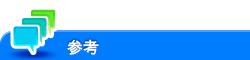プリント機能を使いこなしたい
どなたでも変更できる設定
原稿に合わせて画質設定のモードを選ぶには([画質設定])
表示するには:
- [設定メニュー]
- [ユーティリティ]
- [プリンター設定]
- [基本設定]
- [プリンター設定]
- [ユーティリティ]
本機の印刷設定の初期値を設定します。プリンタードライバーから指定がない場合は、この設定に従って動作します。
設定 | 説明 |
|---|---|
[PDL設定] | ページ記述言語(Page Description Language)を選びます(初期値:[自動])。[自動]を選ぶと、PCLとPSを自動で切換えます。 |
[画質設定] | 原稿に合わせて画質設定のモードを選びます(初期値:[文書])。
|
[エッジ強調] | 画像のエッジ部分を強調するかどうかを選びます(初期値:[しない])。 小さい文字や薄い文字をくっきりさせたいとき、表文字、グラフィックなど、画像のエッジ部分を強調して、読みやすくします。 |
[給紙トレイ] | 給紙トレイを指定します(初期値:[自動])。 |
[両面印刷] | 複数ページのデータを印刷するときに、用紙の両面に印刷するかどうかを選びます(初期値:[しない])。 |
[開き方向/とじ方向] | 両面印刷するときの、とじ方向を選びます(初期値:[左開き/とじ])。 |
[ステープル] | ステープルでとじる場合は、ステープル数を選びます(初期値:[しない])。 |
[パンチ] | パンチ穴をあける場合は、パンチ穴の数を選びます(初期値:[しない])。 |
[紙折り設定] | 折り加工する場合は、折り方を選びます(初期値:[しない])。 |
[中折り/三つ折り 折り単位設定] | 折り加工するときの単位を選びます(初期値:[部単位])。
|
[印刷部数] | 印刷部数を入力します(初期値:[1]部)。 |
[用紙サイズ] | 印刷する用紙のサイズを選びます(初期値:[A4])。 |
[用紙種類] | 印刷する用紙の種類を選びます(初期値:[指定なし])。 |
[画像の向き] | 印刷する画像の向きを選びます(初期値:[ポートレート])。 |
[スプール設定] | 印刷ジョブを実行中に次の印刷ジョブを受信した場合に、ストレージに次のジョブを保存する場合は、[する]を選びます(初期値:[する])。 |
[バナーシート設定] | 印刷データの送信者や表題などを記載したバナーページ(表紙)を印刷するかどうかを選びます(初期値:[しない])。 |
[バナーシート給紙トレイ] | バナーページ(表紙)を印刷するときに使う給紙トレイを選びます(初期値:[自動])。 |
[用紙サイズ変換] | [用紙サイズ]で指定した用紙が給紙トレイにセットされていない場合に、近いサイズの用紙に印刷するかどうかを選びます(初期値:[しない])。 通常は[しない]を選んでください。[する]を選ぶと、A4とLetter、A3とLedgerを自動で変換するため、画像が欠損することがあります。 |
[開き方向/とじ方向補正] | 両面印刷するときの、とじ位置の補正のしかたを選びます(初期値:[仕上げ優先])。
|
[線幅補正(600dpi)] | 600 dpiの解像度で印刷するときの、文字や線の幅の補正のしかたを選びます(初期値:[普通])。
|
[グレー背景線幅補正] | 文字の線の背景がグレーのときに、線幅が太く見えるのを抑止するかどうかを選びます(初期値:[する])。 [する]を選ぶと、グレー部分の文字や線を、グレー以外の部分と同じ太さに見えるように補正します。 |
[小さめ印刷] | PDF、PPML、OOXML(docx、xlsx、pptx)ファイルをダイレクト印刷するときに、ページ全体を少し縮小して印刷するかどうかを選びます(初期値:[しない])。 原稿の端の画像が欠けないように印刷したいときに設定します。 |
[OOXML印刷モード] | OOXML(docx、xlsx、pptx)ファイルをダイレクト印刷するときに、画質を優先するか、速度を優先するかを選びます(初期値:[速度優先])。 |
[光沢モード] | 画像に光沢をつけて印刷するかどうかを選びます(初期値:[しない])。 |
[トナー節約] | 印刷濃度を抑えることでトナー消費量を節約するかどうかを選びます(初期値:[しない])。 |
[受信印刷出力] | プリント/ファクスの受信データの印刷を開始するタイミングを選びます。
|
[排紙トレイ] | コピー、プリント、ファクス、レポート印刷で用紙を排紙するときに、優先して排紙するトレイを選びます。 初期値は装着しているオプションによって異なります。 |
以下の設定は、オプションのフィニッシャーを装着している場合に表示されます。
[ステープル]以下の設定は、オプションのフィニッシャーとパンチキットを装着している場合に表示されます。
[パンチ]以下の設定は、オプションのフィニッシャー FS-539 SDを装着している場合に表示されます。
[紙折り設定]、[中折り/三つ折り 折り単位設定]以下の設定は、[ユーザー開放レベル](こちら)で、ユーザーに設定変更が開放されている場合に表示されます。
[受信印刷出力]、[排紙トレイ]
小さい文字や薄い文字をくっきりさせたいとき、表文字、グラフィックなど、画像のエッジ部分を強調して、読みやすくするには([エッジ強調])
表示するには:
- [設定メニュー]
- [ユーティリティ]
- [プリンター設定]
- [基本設定]
- [プリンター設定]
- [ユーティリティ]
本機の印刷設定の初期値を設定します。プリンタードライバーから指定がない場合は、この設定に従って動作します。
設定 | 説明 |
|---|---|
[PDL設定] | ページ記述言語(Page Description Language)を選びます(初期値:[自動])。[自動]を選ぶと、PCLとPSを自動で切換えます。 |
[画質設定] | 原稿に合わせて画質設定のモードを選びます(初期値:[文書])。
|
[エッジ強調] | 画像のエッジ部分を強調するかどうかを選びます(初期値:[しない])。 小さい文字や薄い文字をくっきりさせたいとき、表文字、グラフィックなど、画像のエッジ部分を強調して、読みやすくします。 |
[給紙トレイ] | 給紙トレイを指定します(初期値:[自動])。 |
[両面印刷] | 複数ページのデータを印刷するときに、用紙の両面に印刷するかどうかを選びます(初期値:[しない])。 |
[開き方向/とじ方向] | 両面印刷するときの、とじ方向を選びます(初期値:[左開き/とじ])。 |
[ステープル] | ステープルでとじる場合は、ステープル数を選びます(初期値:[しない])。 |
[パンチ] | パンチ穴をあける場合は、パンチ穴の数を選びます(初期値:[しない])。 |
[紙折り設定] | 折り加工する場合は、折り方を選びます(初期値:[しない])。 |
[中折り/三つ折り 折り単位設定] | 折り加工するときの単位を選びます(初期値:[部単位])。
|
[印刷部数] | 印刷部数を入力します(初期値:[1]部)。 |
[用紙サイズ] | 印刷する用紙のサイズを選びます(初期値:[A4])。 |
[用紙種類] | 印刷する用紙の種類を選びます(初期値:[指定なし])。 |
[画像の向き] | 印刷する画像の向きを選びます(初期値:[ポートレート])。 |
[スプール設定] | 印刷ジョブを実行中に次の印刷ジョブを受信した場合に、ストレージに次のジョブを保存する場合は、[する]を選びます(初期値:[する])。 |
[バナーシート設定] | 印刷データの送信者や表題などを記載したバナーページ(表紙)を印刷するかどうかを選びます(初期値:[しない])。 |
[バナーシート給紙トレイ] | バナーページ(表紙)を印刷するときに使う給紙トレイを選びます(初期値:[自動])。 |
[用紙サイズ変換] | [用紙サイズ]で指定した用紙が給紙トレイにセットされていない場合に、近いサイズの用紙に印刷するかどうかを選びます(初期値:[しない])。 通常は[しない]を選んでください。[する]を選ぶと、A4とLetter、A3とLedgerを自動で変換するため、画像が欠損することがあります。 |
[開き方向/とじ方向補正] | 両面印刷するときの、とじ位置の補正のしかたを選びます(初期値:[仕上げ優先])。
|
[線幅補正(600dpi)] | 600 dpiの解像度で印刷するときの、文字や線の幅の補正のしかたを選びます(初期値:[普通])。
|
[グレー背景線幅補正] | 文字の線の背景がグレーのときに、線幅が太く見えるのを抑止するかどうかを選びます(初期値:[する])。 [する]を選ぶと、グレー部分の文字や線を、グレー以外の部分と同じ太さに見えるように補正します。 |
[小さめ印刷] | PDF、PPML、OOXML(docx、xlsx、pptx)ファイルをダイレクト印刷するときに、ページ全体を少し縮小して印刷するかどうかを選びます(初期値:[しない])。 原稿の端の画像が欠けないように印刷したいときに設定します。 |
[OOXML印刷モード] | OOXML(docx、xlsx、pptx)ファイルをダイレクト印刷するときに、画質を優先するか、速度を優先するかを選びます(初期値:[速度優先])。 |
[光沢モード] | 画像に光沢をつけて印刷するかどうかを選びます(初期値:[しない])。 |
[トナー節約] | 印刷濃度を抑えることでトナー消費量を節約するかどうかを選びます(初期値:[しない])。 |
[受信印刷出力] | プリント/ファクスの受信データの印刷を開始するタイミングを選びます。
|
[排紙トレイ] | コピー、プリント、ファクス、レポート印刷で用紙を排紙するときに、優先して排紙するトレイを選びます。 初期値は装着しているオプションによって異なります。 |
以下の設定は、オプションのフィニッシャーを装着している場合に表示されます。
[ステープル]以下の設定は、オプションのフィニッシャーとパンチキットを装着している場合に表示されます。
[パンチ]以下の設定は、オプションのフィニッシャー FS-539 SDを装着している場合に表示されます。
[紙折り設定]、[中折り/三つ折り 折り単位設定]以下の設定は、[ユーザー開放レベル](こちら)で、ユーザーに設定変更が開放されている場合に表示されます。
[受信印刷出力]、[排紙トレイ]
画像に光沢をつけて印刷するには([光沢モード])
表示するには:
- [設定メニュー]
- [ユーティリティ]
- [プリンター設定]
- [基本設定]
- [プリンター設定]
- [ユーティリティ]
本機の印刷設定の初期値を設定します。プリンタードライバーから指定がない場合は、この設定に従って動作します。
設定 | 説明 |
|---|---|
[PDL設定] | ページ記述言語(Page Description Language)を選びます(初期値:[自動])。[自動]を選ぶと、PCLとPSを自動で切換えます。 |
[画質設定] | 原稿に合わせて画質設定のモードを選びます(初期値:[文書])。
|
[エッジ強調] | 画像のエッジ部分を強調するかどうかを選びます(初期値:[しない])。 小さい文字や薄い文字をくっきりさせたいとき、表文字、グラフィックなど、画像のエッジ部分を強調して、読みやすくします。 |
[給紙トレイ] | 給紙トレイを指定します(初期値:[自動])。 |
[両面印刷] | 複数ページのデータを印刷するときに、用紙の両面に印刷するかどうかを選びます(初期値:[しない])。 |
[開き方向/とじ方向] | 両面印刷するときの、とじ方向を選びます(初期値:[左開き/とじ])。 |
[ステープル] | ステープルでとじる場合は、ステープル数を選びます(初期値:[しない])。 |
[パンチ] | パンチ穴をあける場合は、パンチ穴の数を選びます(初期値:[しない])。 |
[紙折り設定] | 折り加工する場合は、折り方を選びます(初期値:[しない])。 |
[中折り/三つ折り 折り単位設定] | 折り加工するときの単位を選びます(初期値:[部単位])。
|
[印刷部数] | 印刷部数を入力します(初期値:[1]部)。 |
[用紙サイズ] | 印刷する用紙のサイズを選びます(初期値:[A4])。 |
[用紙種類] | 印刷する用紙の種類を選びます(初期値:[指定なし])。 |
[画像の向き] | 印刷する画像の向きを選びます(初期値:[ポートレート])。 |
[スプール設定] | 印刷ジョブを実行中に次の印刷ジョブを受信した場合に、ストレージに次のジョブを保存する場合は、[する]を選びます(初期値:[する])。 |
[バナーシート設定] | 印刷データの送信者や表題などを記載したバナーページ(表紙)を印刷するかどうかを選びます(初期値:[しない])。 |
[バナーシート給紙トレイ] | バナーページ(表紙)を印刷するときに使う給紙トレイを選びます(初期値:[自動])。 |
[用紙サイズ変換] | [用紙サイズ]で指定した用紙が給紙トレイにセットされていない場合に、近いサイズの用紙に印刷するかどうかを選びます(初期値:[しない])。 通常は[しない]を選んでください。[する]を選ぶと、A4とLetter、A3とLedgerを自動で変換するため、画像が欠損することがあります。 |
[開き方向/とじ方向補正] | 両面印刷するときの、とじ位置の補正のしかたを選びます(初期値:[仕上げ優先])。
|
[線幅補正(600dpi)] | 600 dpiの解像度で印刷するときの、文字や線の幅の補正のしかたを選びます(初期値:[普通])。
|
[グレー背景線幅補正] | 文字の線の背景がグレーのときに、線幅が太く見えるのを抑止するかどうかを選びます(初期値:[する])。 [する]を選ぶと、グレー部分の文字や線を、グレー以外の部分と同じ太さに見えるように補正します。 |
[小さめ印刷] | PDF、PPML、OOXML(docx、xlsx、pptx)ファイルをダイレクト印刷するときに、ページ全体を少し縮小して印刷するかどうかを選びます(初期値:[しない])。 原稿の端の画像が欠けないように印刷したいときに設定します。 |
[OOXML印刷モード] | OOXML(docx、xlsx、pptx)ファイルをダイレクト印刷するときに、画質を優先するか、速度を優先するかを選びます(初期値:[速度優先])。 |
[光沢モード] | 画像に光沢をつけて印刷するかどうかを選びます(初期値:[しない])。 |
[トナー節約] | 印刷濃度を抑えることでトナー消費量を節約するかどうかを選びます(初期値:[しない])。 |
[受信印刷出力] | プリント/ファクスの受信データの印刷を開始するタイミングを選びます。
|
[排紙トレイ] | コピー、プリント、ファクス、レポート印刷で用紙を排紙するときに、優先して排紙するトレイを選びます。 初期値は装着しているオプションによって異なります。 |
以下の設定は、オプションのフィニッシャーを装着している場合に表示されます。
[ステープル]以下の設定は、オプションのフィニッシャーとパンチキットを装着している場合に表示されます。
[パンチ]以下の設定は、オプションのフィニッシャー FS-539 SDを装着している場合に表示されます。
[紙折り設定]、[中折り/三つ折り 折り単位設定]以下の設定は、[ユーザー開放レベル](こちら)で、ユーザーに設定変更が開放されている場合に表示されます。
[受信印刷出力]、[排紙トレイ]
印刷濃度を抑え、トナー消費量を節約するには([トナー節約])
表示するには:
- [設定メニュー]
- [ユーティリティ]
- [プリンター設定]
- [基本設定]
- [プリンター設定]
- [ユーティリティ]
本機の印刷設定の初期値を設定します。プリンタードライバーから指定がない場合は、この設定に従って動作します。
設定 | 説明 |
|---|---|
[PDL設定] | ページ記述言語(Page Description Language)を選びます(初期値:[自動])。[自動]を選ぶと、PCLとPSを自動で切換えます。 |
[画質設定] | 原稿に合わせて画質設定のモードを選びます(初期値:[文書])。
|
[エッジ強調] | 画像のエッジ部分を強調するかどうかを選びます(初期値:[しない])。 小さい文字や薄い文字をくっきりさせたいとき、表文字、グラフィックなど、画像のエッジ部分を強調して、読みやすくします。 |
[給紙トレイ] | 給紙トレイを指定します(初期値:[自動])。 |
[両面印刷] | 複数ページのデータを印刷するときに、用紙の両面に印刷するかどうかを選びます(初期値:[しない])。 |
[開き方向/とじ方向] | 両面印刷するときの、とじ方向を選びます(初期値:[左開き/とじ])。 |
[ステープル] | ステープルでとじる場合は、ステープル数を選びます(初期値:[しない])。 |
[パンチ] | パンチ穴をあける場合は、パンチ穴の数を選びます(初期値:[しない])。 |
[紙折り設定] | 折り加工する場合は、折り方を選びます(初期値:[しない])。 |
[中折り/三つ折り 折り単位設定] | 折り加工するときの単位を選びます(初期値:[部単位])。
|
[印刷部数] | 印刷部数を入力します(初期値:[1]部)。 |
[用紙サイズ] | 印刷する用紙のサイズを選びます(初期値:[A4])。 |
[用紙種類] | 印刷する用紙の種類を選びます(初期値:[指定なし])。 |
[画像の向き] | 印刷する画像の向きを選びます(初期値:[ポートレート])。 |
[スプール設定] | 印刷ジョブを実行中に次の印刷ジョブを受信した場合に、ストレージに次のジョブを保存する場合は、[する]を選びます(初期値:[する])。 |
[バナーシート設定] | 印刷データの送信者や表題などを記載したバナーページ(表紙)を印刷するかどうかを選びます(初期値:[しない])。 |
[バナーシート給紙トレイ] | バナーページ(表紙)を印刷するときに使う給紙トレイを選びます(初期値:[自動])。 |
[用紙サイズ変換] | [用紙サイズ]で指定した用紙が給紙トレイにセットされていない場合に、近いサイズの用紙に印刷するかどうかを選びます(初期値:[しない])。 通常は[しない]を選んでください。[する]を選ぶと、A4とLetter、A3とLedgerを自動で変換するため、画像が欠損することがあります。 |
[開き方向/とじ方向補正] | 両面印刷するときの、とじ位置の補正のしかたを選びます(初期値:[仕上げ優先])。
|
[線幅補正(600dpi)] | 600 dpiの解像度で印刷するときの、文字や線の幅の補正のしかたを選びます(初期値:[普通])。
|
[グレー背景線幅補正] | 文字の線の背景がグレーのときに、線幅が太く見えるのを抑止するかどうかを選びます(初期値:[する])。 [する]を選ぶと、グレー部分の文字や線を、グレー以外の部分と同じ太さに見えるように補正します。 |
[小さめ印刷] | PDF、PPML、OOXML(docx、xlsx、pptx)ファイルをダイレクト印刷するときに、ページ全体を少し縮小して印刷するかどうかを選びます(初期値:[しない])。 原稿の端の画像が欠けないように印刷したいときに設定します。 |
[OOXML印刷モード] | OOXML(docx、xlsx、pptx)ファイルをダイレクト印刷するときに、画質を優先するか、速度を優先するかを選びます(初期値:[速度優先])。 |
[光沢モード] | 画像に光沢をつけて印刷するかどうかを選びます(初期値:[しない])。 |
[トナー節約] | 印刷濃度を抑えることでトナー消費量を節約するかどうかを選びます(初期値:[しない])。 |
[受信印刷出力] | プリント/ファクスの受信データの印刷を開始するタイミングを選びます。
|
[排紙トレイ] | コピー、プリント、ファクス、レポート印刷で用紙を排紙するときに、優先して排紙するトレイを選びます。 初期値は装着しているオプションによって異なります。 |
以下の設定は、オプションのフィニッシャーを装着している場合に表示されます。
[ステープル]以下の設定は、オプションのフィニッシャーとパンチキットを装着している場合に表示されます。
[パンチ]以下の設定は、オプションのフィニッシャー FS-539 SDを装着している場合に表示されます。
[紙折り設定]、[中折り/三つ折り 折り単位設定]以下の設定は、[ユーザー開放レベル](こちら)で、ユーザーに設定変更が開放されている場合に表示されます。
[受信印刷出力]、[排紙トレイ]
印刷ジョブの実行中に次のジョブを受信したとき、次のジョブをストレージに保存するかどうかを設定するには([スプール設定])
表示するには:
- [設定メニュー]
- [ユーティリティ]
- [プリンター設定]
- [基本設定]
- [プリンター設定]
- [ユーティリティ]
本機の印刷設定の初期値を設定します。プリンタードライバーから指定がない場合は、この設定に従って動作します。
設定 | 説明 |
|---|---|
[PDL設定] | ページ記述言語(Page Description Language)を選びます(初期値:[自動])。[自動]を選ぶと、PCLとPSを自動で切換えます。 |
[画質設定] | 原稿に合わせて画質設定のモードを選びます(初期値:[文書])。
|
[エッジ強調] | 画像のエッジ部分を強調するかどうかを選びます(初期値:[しない])。 小さい文字や薄い文字をくっきりさせたいとき、表文字、グラフィックなど、画像のエッジ部分を強調して、読みやすくします。 |
[給紙トレイ] | 給紙トレイを指定します(初期値:[自動])。 |
[両面印刷] | 複数ページのデータを印刷するときに、用紙の両面に印刷するかどうかを選びます(初期値:[しない])。 |
[開き方向/とじ方向] | 両面印刷するときの、とじ方向を選びます(初期値:[左開き/とじ])。 |
[ステープル] | ステープルでとじる場合は、ステープル数を選びます(初期値:[しない])。 |
[パンチ] | パンチ穴をあける場合は、パンチ穴の数を選びます(初期値:[しない])。 |
[紙折り設定] | 折り加工する場合は、折り方を選びます(初期値:[しない])。 |
[中折り/三つ折り 折り単位設定] | 折り加工するときの単位を選びます(初期値:[部単位])。
|
[印刷部数] | 印刷部数を入力します(初期値:[1]部)。 |
[用紙サイズ] | 印刷する用紙のサイズを選びます(初期値:[A4])。 |
[用紙種類] | 印刷する用紙の種類を選びます(初期値:[指定なし])。 |
[画像の向き] | 印刷する画像の向きを選びます(初期値:[ポートレート])。 |
[スプール設定] | 印刷ジョブを実行中に次の印刷ジョブを受信した場合に、ストレージに次のジョブを保存する場合は、[する]を選びます(初期値:[する])。 |
[バナーシート設定] | 印刷データの送信者や表題などを記載したバナーページ(表紙)を印刷するかどうかを選びます(初期値:[しない])。 |
[バナーシート給紙トレイ] | バナーページ(表紙)を印刷するときに使う給紙トレイを選びます(初期値:[自動])。 |
[用紙サイズ変換] | [用紙サイズ]で指定した用紙が給紙トレイにセットされていない場合に、近いサイズの用紙に印刷するかどうかを選びます(初期値:[しない])。 通常は[しない]を選んでください。[する]を選ぶと、A4とLetter、A3とLedgerを自動で変換するため、画像が欠損することがあります。 |
[開き方向/とじ方向補正] | 両面印刷するときの、とじ位置の補正のしかたを選びます(初期値:[仕上げ優先])。
|
[線幅補正(600dpi)] | 600 dpiの解像度で印刷するときの、文字や線の幅の補正のしかたを選びます(初期値:[普通])。
|
[グレー背景線幅補正] | 文字の線の背景がグレーのときに、線幅が太く見えるのを抑止するかどうかを選びます(初期値:[する])。 [する]を選ぶと、グレー部分の文字や線を、グレー以外の部分と同じ太さに見えるように補正します。 |
[小さめ印刷] | PDF、PPML、OOXML(docx、xlsx、pptx)ファイルをダイレクト印刷するときに、ページ全体を少し縮小して印刷するかどうかを選びます(初期値:[しない])。 原稿の端の画像が欠けないように印刷したいときに設定します。 |
[OOXML印刷モード] | OOXML(docx、xlsx、pptx)ファイルをダイレクト印刷するときに、画質を優先するか、速度を優先するかを選びます(初期値:[速度優先])。 |
[光沢モード] | 画像に光沢をつけて印刷するかどうかを選びます(初期値:[しない])。 |
[トナー節約] | 印刷濃度を抑えることでトナー消費量を節約するかどうかを選びます(初期値:[しない])。 |
[受信印刷出力] | プリント/ファクスの受信データの印刷を開始するタイミングを選びます。
|
[排紙トレイ] | コピー、プリント、ファクス、レポート印刷で用紙を排紙するときに、優先して排紙するトレイを選びます。 初期値は装着しているオプションによって異なります。 |
以下の設定は、オプションのフィニッシャーを装着している場合に表示されます。
[ステープル]以下の設定は、オプションのフィニッシャーとパンチキットを装着している場合に表示されます。
[パンチ]以下の設定は、オプションのフィニッシャー FS-539 SDを装着している場合に表示されます。
[紙折り設定]、[中折り/三つ折り 折り単位設定]以下の設定は、[ユーザー開放レベル](こちら)で、ユーザーに設定変更が開放されている場合に表示されます。
[受信印刷出力]、[排紙トレイ]
指定した用紙が給紙トレイにない場合に近いサイズの用紙に印刷するかどうかを設定するには([用紙サイズ変換])
表示するには:
- [設定メニュー]
- [ユーティリティ]
- [プリンター設定]
- [基本設定]
- [プリンター設定]
- [ユーティリティ]
本機の印刷設定の初期値を設定します。プリンタードライバーから指定がない場合は、この設定に従って動作します。
設定 | 説明 |
|---|---|
[PDL設定] | ページ記述言語(Page Description Language)を選びます(初期値:[自動])。[自動]を選ぶと、PCLとPSを自動で切換えます。 |
[画質設定] | 原稿に合わせて画質設定のモードを選びます(初期値:[文書])。
|
[エッジ強調] | 画像のエッジ部分を強調するかどうかを選びます(初期値:[しない])。 小さい文字や薄い文字をくっきりさせたいとき、表文字、グラフィックなど、画像のエッジ部分を強調して、読みやすくします。 |
[給紙トレイ] | 給紙トレイを指定します(初期値:[自動])。 |
[両面印刷] | 複数ページのデータを印刷するときに、用紙の両面に印刷するかどうかを選びます(初期値:[しない])。 |
[開き方向/とじ方向] | 両面印刷するときの、とじ方向を選びます(初期値:[左開き/とじ])。 |
[ステープル] | ステープルでとじる場合は、ステープル数を選びます(初期値:[しない])。 |
[パンチ] | パンチ穴をあける場合は、パンチ穴の数を選びます(初期値:[しない])。 |
[紙折り設定] | 折り加工する場合は、折り方を選びます(初期値:[しない])。 |
[中折り/三つ折り 折り単位設定] | 折り加工するときの単位を選びます(初期値:[部単位])。
|
[印刷部数] | 印刷部数を入力します(初期値:[1]部)。 |
[用紙サイズ] | 印刷する用紙のサイズを選びます(初期値:[A4])。 |
[用紙種類] | 印刷する用紙の種類を選びます(初期値:[指定なし])。 |
[画像の向き] | 印刷する画像の向きを選びます(初期値:[ポートレート])。 |
[スプール設定] | 印刷ジョブを実行中に次の印刷ジョブを受信した場合に、ストレージに次のジョブを保存する場合は、[する]を選びます(初期値:[する])。 |
[バナーシート設定] | 印刷データの送信者や表題などを記載したバナーページ(表紙)を印刷するかどうかを選びます(初期値:[しない])。 |
[バナーシート給紙トレイ] | バナーページ(表紙)を印刷するときに使う給紙トレイを選びます(初期値:[自動])。 |
[用紙サイズ変換] | [用紙サイズ]で指定した用紙が給紙トレイにセットされていない場合に、近いサイズの用紙に印刷するかどうかを選びます(初期値:[しない])。 通常は[しない]を選んでください。[する]を選ぶと、A4とLetter、A3とLedgerを自動で変換するため、画像が欠損することがあります。 |
[開き方向/とじ方向補正] | 両面印刷するときの、とじ位置の補正のしかたを選びます(初期値:[仕上げ優先])。
|
[線幅補正(600dpi)] | 600 dpiの解像度で印刷するときの、文字や線の幅の補正のしかたを選びます(初期値:[普通])。
|
[グレー背景線幅補正] | 文字の線の背景がグレーのときに、線幅が太く見えるのを抑止するかどうかを選びます(初期値:[する])。 [する]を選ぶと、グレー部分の文字や線を、グレー以外の部分と同じ太さに見えるように補正します。 |
[小さめ印刷] | PDF、PPML、OOXML(docx、xlsx、pptx)ファイルをダイレクト印刷するときに、ページ全体を少し縮小して印刷するかどうかを選びます(初期値:[しない])。 原稿の端の画像が欠けないように印刷したいときに設定します。 |
[OOXML印刷モード] | OOXML(docx、xlsx、pptx)ファイルをダイレクト印刷するときに、画質を優先するか、速度を優先するかを選びます(初期値:[速度優先])。 |
[光沢モード] | 画像に光沢をつけて印刷するかどうかを選びます(初期値:[しない])。 |
[トナー節約] | 印刷濃度を抑えることでトナー消費量を節約するかどうかを選びます(初期値:[しない])。 |
[受信印刷出力] | プリント/ファクスの受信データの印刷を開始するタイミングを選びます。
|
[排紙トレイ] | コピー、プリント、ファクス、レポート印刷で用紙を排紙するときに、優先して排紙するトレイを選びます。 初期値は装着しているオプションによって異なります。 |
以下の設定は、オプションのフィニッシャーを装着している場合に表示されます。
[ステープル]以下の設定は、オプションのフィニッシャーとパンチキットを装着している場合に表示されます。
[パンチ]以下の設定は、オプションのフィニッシャー FS-539 SDを装着している場合に表示されます。
[紙折り設定]、[中折り/三つ折り 折り単位設定]以下の設定は、[ユーザー開放レベル](こちら)で、ユーザーに設定変更が開放されている場合に表示されます。
[受信印刷出力]、[排紙トレイ]
印刷データの送信者や表題などを記載したバナーページを印刷するには([バナーシート設定])
表示するには:
- [設定メニュー]
- [ユーティリティ]
- [プリンター設定]
- [基本設定]
- [プリンター設定]
- [ユーティリティ]
本機の印刷設定の初期値を設定します。プリンタードライバーから指定がない場合は、この設定に従って動作します。
設定 | 説明 |
|---|---|
[PDL設定] | ページ記述言語(Page Description Language)を選びます(初期値:[自動])。[自動]を選ぶと、PCLとPSを自動で切換えます。 |
[画質設定] | 原稿に合わせて画質設定のモードを選びます(初期値:[文書])。
|
[エッジ強調] | 画像のエッジ部分を強調するかどうかを選びます(初期値:[しない])。 小さい文字や薄い文字をくっきりさせたいとき、表文字、グラフィックなど、画像のエッジ部分を強調して、読みやすくします。 |
[給紙トレイ] | 給紙トレイを指定します(初期値:[自動])。 |
[両面印刷] | 複数ページのデータを印刷するときに、用紙の両面に印刷するかどうかを選びます(初期値:[しない])。 |
[開き方向/とじ方向] | 両面印刷するときの、とじ方向を選びます(初期値:[左開き/とじ])。 |
[ステープル] | ステープルでとじる場合は、ステープル数を選びます(初期値:[しない])。 |
[パンチ] | パンチ穴をあける場合は、パンチ穴の数を選びます(初期値:[しない])。 |
[紙折り設定] | 折り加工する場合は、折り方を選びます(初期値:[しない])。 |
[中折り/三つ折り 折り単位設定] | 折り加工するときの単位を選びます(初期値:[部単位])。
|
[印刷部数] | 印刷部数を入力します(初期値:[1]部)。 |
[用紙サイズ] | 印刷する用紙のサイズを選びます(初期値:[A4])。 |
[用紙種類] | 印刷する用紙の種類を選びます(初期値:[指定なし])。 |
[画像の向き] | 印刷する画像の向きを選びます(初期値:[ポートレート])。 |
[スプール設定] | 印刷ジョブを実行中に次の印刷ジョブを受信した場合に、ストレージに次のジョブを保存する場合は、[する]を選びます(初期値:[する])。 |
[バナーシート設定] | 印刷データの送信者や表題などを記載したバナーページ(表紙)を印刷するかどうかを選びます(初期値:[しない])。 |
[バナーシート給紙トレイ] | バナーページ(表紙)を印刷するときに使う給紙トレイを選びます(初期値:[自動])。 |
[用紙サイズ変換] | [用紙サイズ]で指定した用紙が給紙トレイにセットされていない場合に、近いサイズの用紙に印刷するかどうかを選びます(初期値:[しない])。 通常は[しない]を選んでください。[する]を選ぶと、A4とLetter、A3とLedgerを自動で変換するため、画像が欠損することがあります。 |
[開き方向/とじ方向補正] | 両面印刷するときの、とじ位置の補正のしかたを選びます(初期値:[仕上げ優先])。
|
[線幅補正(600dpi)] | 600 dpiの解像度で印刷するときの、文字や線の幅の補正のしかたを選びます(初期値:[普通])。
|
[グレー背景線幅補正] | 文字の線の背景がグレーのときに、線幅が太く見えるのを抑止するかどうかを選びます(初期値:[する])。 [する]を選ぶと、グレー部分の文字や線を、グレー以外の部分と同じ太さに見えるように補正します。 |
[小さめ印刷] | PDF、PPML、OOXML(docx、xlsx、pptx)ファイルをダイレクト印刷するときに、ページ全体を少し縮小して印刷するかどうかを選びます(初期値:[しない])。 原稿の端の画像が欠けないように印刷したいときに設定します。 |
[OOXML印刷モード] | OOXML(docx、xlsx、pptx)ファイルをダイレクト印刷するときに、画質を優先するか、速度を優先するかを選びます(初期値:[速度優先])。 |
[光沢モード] | 画像に光沢をつけて印刷するかどうかを選びます(初期値:[しない])。 |
[トナー節約] | 印刷濃度を抑えることでトナー消費量を節約するかどうかを選びます(初期値:[しない])。 |
[受信印刷出力] | プリント/ファクスの受信データの印刷を開始するタイミングを選びます。
|
[排紙トレイ] | コピー、プリント、ファクス、レポート印刷で用紙を排紙するときに、優先して排紙するトレイを選びます。 初期値は装着しているオプションによって異なります。 |
以下の設定は、オプションのフィニッシャーを装着している場合に表示されます。
[ステープル]以下の設定は、オプションのフィニッシャーとパンチキットを装着している場合に表示されます。
[パンチ]以下の設定は、オプションのフィニッシャー FS-539 SDを装着している場合に表示されます。
[紙折り設定]、[中折り/三つ折り 折り単位設定]以下の設定は、[ユーザー開放レベル](こちら)で、ユーザーに設定変更が開放されている場合に表示されます。
[受信印刷出力]、[排紙トレイ]
600dpiの解像度で印刷するときの、線幅の補正のしかたを設定するには([線幅補正(600dpi)])
表示するには:
- [設定メニュー]
- [ユーティリティ]
- [プリンター設定]
- [基本設定]
- [プリンター設定]
- [ユーティリティ]
本機の印刷設定の初期値を設定します。プリンタードライバーから指定がない場合は、この設定に従って動作します。
設定 | 説明 |
|---|---|
[PDL設定] | ページ記述言語(Page Description Language)を選びます(初期値:[自動])。[自動]を選ぶと、PCLとPSを自動で切換えます。 |
[画質設定] | 原稿に合わせて画質設定のモードを選びます(初期値:[文書])。
|
[エッジ強調] | 画像のエッジ部分を強調するかどうかを選びます(初期値:[しない])。 小さい文字や薄い文字をくっきりさせたいとき、表文字、グラフィックなど、画像のエッジ部分を強調して、読みやすくします。 |
[給紙トレイ] | 給紙トレイを指定します(初期値:[自動])。 |
[両面印刷] | 複数ページのデータを印刷するときに、用紙の両面に印刷するかどうかを選びます(初期値:[しない])。 |
[開き方向/とじ方向] | 両面印刷するときの、とじ方向を選びます(初期値:[左開き/とじ])。 |
[ステープル] | ステープルでとじる場合は、ステープル数を選びます(初期値:[しない])。 |
[パンチ] | パンチ穴をあける場合は、パンチ穴の数を選びます(初期値:[しない])。 |
[紙折り設定] | 折り加工する場合は、折り方を選びます(初期値:[しない])。 |
[中折り/三つ折り 折り単位設定] | 折り加工するときの単位を選びます(初期値:[部単位])。
|
[印刷部数] | 印刷部数を入力します(初期値:[1]部)。 |
[用紙サイズ] | 印刷する用紙のサイズを選びます(初期値:[A4])。 |
[用紙種類] | 印刷する用紙の種類を選びます(初期値:[指定なし])。 |
[画像の向き] | 印刷する画像の向きを選びます(初期値:[ポートレート])。 |
[スプール設定] | 印刷ジョブを実行中に次の印刷ジョブを受信した場合に、ストレージに次のジョブを保存する場合は、[する]を選びます(初期値:[する])。 |
[バナーシート設定] | 印刷データの送信者や表題などを記載したバナーページ(表紙)を印刷するかどうかを選びます(初期値:[しない])。 |
[バナーシート給紙トレイ] | バナーページ(表紙)を印刷するときに使う給紙トレイを選びます(初期値:[自動])。 |
[用紙サイズ変換] | [用紙サイズ]で指定した用紙が給紙トレイにセットされていない場合に、近いサイズの用紙に印刷するかどうかを選びます(初期値:[しない])。 通常は[しない]を選んでください。[する]を選ぶと、A4とLetter、A3とLedgerを自動で変換するため、画像が欠損することがあります。 |
[開き方向/とじ方向補正] | 両面印刷するときの、とじ位置の補正のしかたを選びます(初期値:[仕上げ優先])。
|
[線幅補正(600dpi)] | 600 dpiの解像度で印刷するときの、文字や線の幅の補正のしかたを選びます(初期値:[普通])。
|
[グレー背景線幅補正] | 文字の線の背景がグレーのときに、線幅が太く見えるのを抑止するかどうかを選びます(初期値:[する])。 [する]を選ぶと、グレー部分の文字や線を、グレー以外の部分と同じ太さに見えるように補正します。 |
[小さめ印刷] | PDF、PPML、OOXML(docx、xlsx、pptx)ファイルをダイレクト印刷するときに、ページ全体を少し縮小して印刷するかどうかを選びます(初期値:[しない])。 原稿の端の画像が欠けないように印刷したいときに設定します。 |
[OOXML印刷モード] | OOXML(docx、xlsx、pptx)ファイルをダイレクト印刷するときに、画質を優先するか、速度を優先するかを選びます(初期値:[速度優先])。 |
[光沢モード] | 画像に光沢をつけて印刷するかどうかを選びます(初期値:[しない])。 |
[トナー節約] | 印刷濃度を抑えることでトナー消費量を節約するかどうかを選びます(初期値:[しない])。 |
[受信印刷出力] | プリント/ファクスの受信データの印刷を開始するタイミングを選びます。
|
[排紙トレイ] | コピー、プリント、ファクス、レポート印刷で用紙を排紙するときに、優先して排紙するトレイを選びます。 初期値は装着しているオプションによって異なります。 |
以下の設定は、オプションのフィニッシャーを装着している場合に表示されます。
[ステープル]以下の設定は、オプションのフィニッシャーとパンチキットを装着している場合に表示されます。
[パンチ]以下の設定は、オプションのフィニッシャー FS-539 SDを装着している場合に表示されます。
[紙折り設定]、[中折り/三つ折り 折り単位設定]以下の設定は、[ユーザー開放レベル](こちら)で、ユーザーに設定変更が開放されている場合に表示されます。
[受信印刷出力]、[排紙トレイ]
背景がグレーのときに線幅が太く見えるのを抑止するには([グレー背景線幅補正])
表示するには:
- [設定メニュー]
- [ユーティリティ]
- [プリンター設定]
- [基本設定]
- [プリンター設定]
- [ユーティリティ]
本機の印刷設定の初期値を設定します。プリンタードライバーから指定がない場合は、この設定に従って動作します。
設定 | 説明 |
|---|---|
[PDL設定] | ページ記述言語(Page Description Language)を選びます(初期値:[自動])。[自動]を選ぶと、PCLとPSを自動で切換えます。 |
[画質設定] | 原稿に合わせて画質設定のモードを選びます(初期値:[文書])。
|
[エッジ強調] | 画像のエッジ部分を強調するかどうかを選びます(初期値:[しない])。 小さい文字や薄い文字をくっきりさせたいとき、表文字、グラフィックなど、画像のエッジ部分を強調して、読みやすくします。 |
[給紙トレイ] | 給紙トレイを指定します(初期値:[自動])。 |
[両面印刷] | 複数ページのデータを印刷するときに、用紙の両面に印刷するかどうかを選びます(初期値:[しない])。 |
[開き方向/とじ方向] | 両面印刷するときの、とじ方向を選びます(初期値:[左開き/とじ])。 |
[ステープル] | ステープルでとじる場合は、ステープル数を選びます(初期値:[しない])。 |
[パンチ] | パンチ穴をあける場合は、パンチ穴の数を選びます(初期値:[しない])。 |
[紙折り設定] | 折り加工する場合は、折り方を選びます(初期値:[しない])。 |
[中折り/三つ折り 折り単位設定] | 折り加工するときの単位を選びます(初期値:[部単位])。
|
[印刷部数] | 印刷部数を入力します(初期値:[1]部)。 |
[用紙サイズ] | 印刷する用紙のサイズを選びます(初期値:[A4])。 |
[用紙種類] | 印刷する用紙の種類を選びます(初期値:[指定なし])。 |
[画像の向き] | 印刷する画像の向きを選びます(初期値:[ポートレート])。 |
[スプール設定] | 印刷ジョブを実行中に次の印刷ジョブを受信した場合に、ストレージに次のジョブを保存する場合は、[する]を選びます(初期値:[する])。 |
[バナーシート設定] | 印刷データの送信者や表題などを記載したバナーページ(表紙)を印刷するかどうかを選びます(初期値:[しない])。 |
[バナーシート給紙トレイ] | バナーページ(表紙)を印刷するときに使う給紙トレイを選びます(初期値:[自動])。 |
[用紙サイズ変換] | [用紙サイズ]で指定した用紙が給紙トレイにセットされていない場合に、近いサイズの用紙に印刷するかどうかを選びます(初期値:[しない])。 通常は[しない]を選んでください。[する]を選ぶと、A4とLetter、A3とLedgerを自動で変換するため、画像が欠損することがあります。 |
[開き方向/とじ方向補正] | 両面印刷するときの、とじ位置の補正のしかたを選びます(初期値:[仕上げ優先])。
|
[線幅補正(600dpi)] | 600 dpiの解像度で印刷するときの、文字や線の幅の補正のしかたを選びます(初期値:[普通])。
|
[グレー背景線幅補正] | 文字の線の背景がグレーのときに、線幅が太く見えるのを抑止するかどうかを選びます(初期値:[する])。 [する]を選ぶと、グレー部分の文字や線を、グレー以外の部分と同じ太さに見えるように補正します。 |
[小さめ印刷] | PDF、PPML、OOXML(docx、xlsx、pptx)ファイルをダイレクト印刷するときに、ページ全体を少し縮小して印刷するかどうかを選びます(初期値:[しない])。 原稿の端の画像が欠けないように印刷したいときに設定します。 |
[OOXML印刷モード] | OOXML(docx、xlsx、pptx)ファイルをダイレクト印刷するときに、画質を優先するか、速度を優先するかを選びます(初期値:[速度優先])。 |
[光沢モード] | 画像に光沢をつけて印刷するかどうかを選びます(初期値:[しない])。 |
[トナー節約] | 印刷濃度を抑えることでトナー消費量を節約するかどうかを選びます(初期値:[しない])。 |
[受信印刷出力] | プリント/ファクスの受信データの印刷を開始するタイミングを選びます。
|
[排紙トレイ] | コピー、プリント、ファクス、レポート印刷で用紙を排紙するときに、優先して排紙するトレイを選びます。 初期値は装着しているオプションによって異なります。 |
以下の設定は、オプションのフィニッシャーを装着している場合に表示されます。
[ステープル]以下の設定は、オプションのフィニッシャーとパンチキットを装着している場合に表示されます。
[パンチ]以下の設定は、オプションのフィニッシャー FS-539 SDを装着している場合に表示されます。
[紙折り設定]、[中折り/三つ折り 折り単位設定]以下の設定は、[ユーザー開放レベル](こちら)で、ユーザーに設定変更が開放されている場合に表示されます。
[受信印刷出力]、[排紙トレイ]
PDF、PPML、OOXMLファイルをダイレクト印刷するときに、ページ全体を少し縮小して印刷するには([小さめ印刷])
表示するには:
- [設定メニュー]
- [ユーティリティ]
- [プリンター設定]
- [基本設定]
- [プリンター設定]
- [ユーティリティ]
本機の印刷設定の初期値を設定します。プリンタードライバーから指定がない場合は、この設定に従って動作します。
設定 | 説明 |
|---|---|
[PDL設定] | ページ記述言語(Page Description Language)を選びます(初期値:[自動])。[自動]を選ぶと、PCLとPSを自動で切換えます。 |
[画質設定] | 原稿に合わせて画質設定のモードを選びます(初期値:[文書])。
|
[エッジ強調] | 画像のエッジ部分を強調するかどうかを選びます(初期値:[しない])。 小さい文字や薄い文字をくっきりさせたいとき、表文字、グラフィックなど、画像のエッジ部分を強調して、読みやすくします。 |
[給紙トレイ] | 給紙トレイを指定します(初期値:[自動])。 |
[両面印刷] | 複数ページのデータを印刷するときに、用紙の両面に印刷するかどうかを選びます(初期値:[しない])。 |
[開き方向/とじ方向] | 両面印刷するときの、とじ方向を選びます(初期値:[左開き/とじ])。 |
[ステープル] | ステープルでとじる場合は、ステープル数を選びます(初期値:[しない])。 |
[パンチ] | パンチ穴をあける場合は、パンチ穴の数を選びます(初期値:[しない])。 |
[紙折り設定] | 折り加工する場合は、折り方を選びます(初期値:[しない])。 |
[中折り/三つ折り 折り単位設定] | 折り加工するときの単位を選びます(初期値:[部単位])。
|
[印刷部数] | 印刷部数を入力します(初期値:[1]部)。 |
[用紙サイズ] | 印刷する用紙のサイズを選びます(初期値:[A4])。 |
[用紙種類] | 印刷する用紙の種類を選びます(初期値:[指定なし])。 |
[画像の向き] | 印刷する画像の向きを選びます(初期値:[ポートレート])。 |
[スプール設定] | 印刷ジョブを実行中に次の印刷ジョブを受信した場合に、ストレージに次のジョブを保存する場合は、[する]を選びます(初期値:[する])。 |
[バナーシート設定] | 印刷データの送信者や表題などを記載したバナーページ(表紙)を印刷するかどうかを選びます(初期値:[しない])。 |
[バナーシート給紙トレイ] | バナーページ(表紙)を印刷するときに使う給紙トレイを選びます(初期値:[自動])。 |
[用紙サイズ変換] | [用紙サイズ]で指定した用紙が給紙トレイにセットされていない場合に、近いサイズの用紙に印刷するかどうかを選びます(初期値:[しない])。 通常は[しない]を選んでください。[する]を選ぶと、A4とLetter、A3とLedgerを自動で変換するため、画像が欠損することがあります。 |
[開き方向/とじ方向補正] | 両面印刷するときの、とじ位置の補正のしかたを選びます(初期値:[仕上げ優先])。
|
[線幅補正(600dpi)] | 600 dpiの解像度で印刷するときの、文字や線の幅の補正のしかたを選びます(初期値:[普通])。
|
[グレー背景線幅補正] | 文字の線の背景がグレーのときに、線幅が太く見えるのを抑止するかどうかを選びます(初期値:[する])。 [する]を選ぶと、グレー部分の文字や線を、グレー以外の部分と同じ太さに見えるように補正します。 |
[小さめ印刷] | PDF、PPML、OOXML(docx、xlsx、pptx)ファイルをダイレクト印刷するときに、ページ全体を少し縮小して印刷するかどうかを選びます(初期値:[しない])。 原稿の端の画像が欠けないように印刷したいときに設定します。 |
[OOXML印刷モード] | OOXML(docx、xlsx、pptx)ファイルをダイレクト印刷するときに、画質を優先するか、速度を優先するかを選びます(初期値:[速度優先])。 |
[光沢モード] | 画像に光沢をつけて印刷するかどうかを選びます(初期値:[しない])。 |
[トナー節約] | 印刷濃度を抑えることでトナー消費量を節約するかどうかを選びます(初期値:[しない])。 |
[受信印刷出力] | プリント/ファクスの受信データの印刷を開始するタイミングを選びます。
|
[排紙トレイ] | コピー、プリント、ファクス、レポート印刷で用紙を排紙するときに、優先して排紙するトレイを選びます。 初期値は装着しているオプションによって異なります。 |
以下の設定は、オプションのフィニッシャーを装着している場合に表示されます。
[ステープル]以下の設定は、オプションのフィニッシャーとパンチキットを装着している場合に表示されます。
[パンチ]以下の設定は、オプションのフィニッシャー FS-539 SDを装着している場合に表示されます。
[紙折り設定]、[中折り/三つ折り 折り単位設定]以下の設定は、[ユーザー開放レベル](こちら)で、ユーザーに設定変更が開放されている場合に表示されます。
[受信印刷出力]、[排紙トレイ]
OOXMLファイルをダイレクト印刷するときに、印刷画質と印刷速度のどちらを優先するかを選ぶには([OOXML印刷モード])
表示するには:
- [設定メニュー]
- [ユーティリティ]
- [プリンター設定]
- [基本設定]
- [プリンター設定]
- [ユーティリティ]
本機の印刷設定の初期値を設定します。プリンタードライバーから指定がない場合は、この設定に従って動作します。
設定 | 説明 |
|---|---|
[PDL設定] | ページ記述言語(Page Description Language)を選びます(初期値:[自動])。[自動]を選ぶと、PCLとPSを自動で切換えます。 |
[画質設定] | 原稿に合わせて画質設定のモードを選びます(初期値:[文書])。
|
[エッジ強調] | 画像のエッジ部分を強調するかどうかを選びます(初期値:[しない])。 小さい文字や薄い文字をくっきりさせたいとき、表文字、グラフィックなど、画像のエッジ部分を強調して、読みやすくします。 |
[給紙トレイ] | 給紙トレイを指定します(初期値:[自動])。 |
[両面印刷] | 複数ページのデータを印刷するときに、用紙の両面に印刷するかどうかを選びます(初期値:[しない])。 |
[開き方向/とじ方向] | 両面印刷するときの、とじ方向を選びます(初期値:[左開き/とじ])。 |
[ステープル] | ステープルでとじる場合は、ステープル数を選びます(初期値:[しない])。 |
[パンチ] | パンチ穴をあける場合は、パンチ穴の数を選びます(初期値:[しない])。 |
[紙折り設定] | 折り加工する場合は、折り方を選びます(初期値:[しない])。 |
[中折り/三つ折り 折り単位設定] | 折り加工するときの単位を選びます(初期値:[部単位])。
|
[印刷部数] | 印刷部数を入力します(初期値:[1]部)。 |
[用紙サイズ] | 印刷する用紙のサイズを選びます(初期値:[A4])。 |
[用紙種類] | 印刷する用紙の種類を選びます(初期値:[指定なし])。 |
[画像の向き] | 印刷する画像の向きを選びます(初期値:[ポートレート])。 |
[スプール設定] | 印刷ジョブを実行中に次の印刷ジョブを受信した場合に、ストレージに次のジョブを保存する場合は、[する]を選びます(初期値:[する])。 |
[バナーシート設定] | 印刷データの送信者や表題などを記載したバナーページ(表紙)を印刷するかどうかを選びます(初期値:[しない])。 |
[バナーシート給紙トレイ] | バナーページ(表紙)を印刷するときに使う給紙トレイを選びます(初期値:[自動])。 |
[用紙サイズ変換] | [用紙サイズ]で指定した用紙が給紙トレイにセットされていない場合に、近いサイズの用紙に印刷するかどうかを選びます(初期値:[しない])。 通常は[しない]を選んでください。[する]を選ぶと、A4とLetter、A3とLedgerを自動で変換するため、画像が欠損することがあります。 |
[開き方向/とじ方向補正] | 両面印刷するときの、とじ位置の補正のしかたを選びます(初期値:[仕上げ優先])。
|
[線幅補正(600dpi)] | 600 dpiの解像度で印刷するときの、文字や線の幅の補正のしかたを選びます(初期値:[普通])。
|
[グレー背景線幅補正] | 文字の線の背景がグレーのときに、線幅が太く見えるのを抑止するかどうかを選びます(初期値:[する])。 [する]を選ぶと、グレー部分の文字や線を、グレー以外の部分と同じ太さに見えるように補正します。 |
[小さめ印刷] | PDF、PPML、OOXML(docx、xlsx、pptx)ファイルをダイレクト印刷するときに、ページ全体を少し縮小して印刷するかどうかを選びます(初期値:[しない])。 原稿の端の画像が欠けないように印刷したいときに設定します。 |
[OOXML印刷モード] | OOXML(docx、xlsx、pptx)ファイルをダイレクト印刷するときに、画質を優先するか、速度を優先するかを選びます(初期値:[速度優先])。 |
[光沢モード] | 画像に光沢をつけて印刷するかどうかを選びます(初期値:[しない])。 |
[トナー節約] | 印刷濃度を抑えることでトナー消費量を節約するかどうかを選びます(初期値:[しない])。 |
[受信印刷出力] | プリント/ファクスの受信データの印刷を開始するタイミングを選びます。
|
[排紙トレイ] | コピー、プリント、ファクス、レポート印刷で用紙を排紙するときに、優先して排紙するトレイを選びます。 初期値は装着しているオプションによって異なります。 |
以下の設定は、オプションのフィニッシャーを装着している場合に表示されます。
[ステープル]以下の設定は、オプションのフィニッシャーとパンチキットを装着している場合に表示されます。
[パンチ]以下の設定は、オプションのフィニッシャー FS-539 SDを装着している場合に表示されます。
[紙折り設定]、[中折り/三つ折り 折り単位設定]以下の設定は、[ユーザー開放レベル](こちら)で、ユーザーに設定変更が開放されている場合に表示されます。
[受信印刷出力]、[排紙トレイ]
用紙を折り加工するには([紙折り設定])
表示するには:
- [設定メニュー]
- [ユーティリティ]
- [プリンター設定]
- [基本設定]
- [プリンター設定]
- [ユーティリティ]
本機の印刷設定の初期値を設定します。プリンタードライバーから指定がない場合は、この設定に従って動作します。
設定 | 説明 |
|---|---|
[PDL設定] | ページ記述言語(Page Description Language)を選びます(初期値:[自動])。[自動]を選ぶと、PCLとPSを自動で切換えます。 |
[画質設定] | 原稿に合わせて画質設定のモードを選びます(初期値:[文書])。
|
[エッジ強調] | 画像のエッジ部分を強調するかどうかを選びます(初期値:[しない])。 小さい文字や薄い文字をくっきりさせたいとき、表文字、グラフィックなど、画像のエッジ部分を強調して、読みやすくします。 |
[給紙トレイ] | 給紙トレイを指定します(初期値:[自動])。 |
[両面印刷] | 複数ページのデータを印刷するときに、用紙の両面に印刷するかどうかを選びます(初期値:[しない])。 |
[開き方向/とじ方向] | 両面印刷するときの、とじ方向を選びます(初期値:[左開き/とじ])。 |
[ステープル] | ステープルでとじる場合は、ステープル数を選びます(初期値:[しない])。 |
[パンチ] | パンチ穴をあける場合は、パンチ穴の数を選びます(初期値:[しない])。 |
[紙折り設定] | 折り加工する場合は、折り方を選びます(初期値:[しない])。 |
[中折り/三つ折り 折り単位設定] | 折り加工するときの単位を選びます(初期値:[部単位])。
|
[印刷部数] | 印刷部数を入力します(初期値:[1]部)。 |
[用紙サイズ] | 印刷する用紙のサイズを選びます(初期値:[A4])。 |
[用紙種類] | 印刷する用紙の種類を選びます(初期値:[指定なし])。 |
[画像の向き] | 印刷する画像の向きを選びます(初期値:[ポートレート])。 |
[スプール設定] | 印刷ジョブを実行中に次の印刷ジョブを受信した場合に、ストレージに次のジョブを保存する場合は、[する]を選びます(初期値:[する])。 |
[バナーシート設定] | 印刷データの送信者や表題などを記載したバナーページ(表紙)を印刷するかどうかを選びます(初期値:[しない])。 |
[バナーシート給紙トレイ] | バナーページ(表紙)を印刷するときに使う給紙トレイを選びます(初期値:[自動])。 |
[用紙サイズ変換] | [用紙サイズ]で指定した用紙が給紙トレイにセットされていない場合に、近いサイズの用紙に印刷するかどうかを選びます(初期値:[しない])。 通常は[しない]を選んでください。[する]を選ぶと、A4とLetter、A3とLedgerを自動で変換するため、画像が欠損することがあります。 |
[開き方向/とじ方向補正] | 両面印刷するときの、とじ位置の補正のしかたを選びます(初期値:[仕上げ優先])。
|
[線幅補正(600dpi)] | 600 dpiの解像度で印刷するときの、文字や線の幅の補正のしかたを選びます(初期値:[普通])。
|
[グレー背景線幅補正] | 文字の線の背景がグレーのときに、線幅が太く見えるのを抑止するかどうかを選びます(初期値:[する])。 [する]を選ぶと、グレー部分の文字や線を、グレー以外の部分と同じ太さに見えるように補正します。 |
[小さめ印刷] | PDF、PPML、OOXML(docx、xlsx、pptx)ファイルをダイレクト印刷するときに、ページ全体を少し縮小して印刷するかどうかを選びます(初期値:[しない])。 原稿の端の画像が欠けないように印刷したいときに設定します。 |
[OOXML印刷モード] | OOXML(docx、xlsx、pptx)ファイルをダイレクト印刷するときに、画質を優先するか、速度を優先するかを選びます(初期値:[速度優先])。 |
[光沢モード] | 画像に光沢をつけて印刷するかどうかを選びます(初期値:[しない])。 |
[トナー節約] | 印刷濃度を抑えることでトナー消費量を節約するかどうかを選びます(初期値:[しない])。 |
[受信印刷出力] | プリント/ファクスの受信データの印刷を開始するタイミングを選びます。
|
[排紙トレイ] | コピー、プリント、ファクス、レポート印刷で用紙を排紙するときに、優先して排紙するトレイを選びます。 初期値は装着しているオプションによって異なります。 |
以下の設定は、オプションのフィニッシャーを装着している場合に表示されます。
[ステープル]以下の設定は、オプションのフィニッシャーとパンチキットを装着している場合に表示されます。
[パンチ]以下の設定は、オプションのフィニッシャー FS-539 SDを装着している場合に表示されます。
[紙折り設定]、[中折り/三つ折り 折り単位設定]以下の設定は、[ユーザー開放レベル](こちら)で、ユーザーに設定変更が開放されている場合に表示されます。
[受信印刷出力]、[排紙トレイ]
中折り/三つ折りするとき、一度に折り加工する単位を設定するには([中折り/三つ折り 折り単位設定])
表示するには:
- [設定メニュー]
- [ユーティリティ]
- [プリンター設定]
- [基本設定]
- [プリンター設定]
- [ユーティリティ]
本機の印刷設定の初期値を設定します。プリンタードライバーから指定がない場合は、この設定に従って動作します。
設定 | 説明 |
|---|---|
[PDL設定] | ページ記述言語(Page Description Language)を選びます(初期値:[自動])。[自動]を選ぶと、PCLとPSを自動で切換えます。 |
[画質設定] | 原稿に合わせて画質設定のモードを選びます(初期値:[文書])。
|
[エッジ強調] | 画像のエッジ部分を強調するかどうかを選びます(初期値:[しない])。 小さい文字や薄い文字をくっきりさせたいとき、表文字、グラフィックなど、画像のエッジ部分を強調して、読みやすくします。 |
[給紙トレイ] | 給紙トレイを指定します(初期値:[自動])。 |
[両面印刷] | 複数ページのデータを印刷するときに、用紙の両面に印刷するかどうかを選びます(初期値:[しない])。 |
[開き方向/とじ方向] | 両面印刷するときの、とじ方向を選びます(初期値:[左開き/とじ])。 |
[ステープル] | ステープルでとじる場合は、ステープル数を選びます(初期値:[しない])。 |
[パンチ] | パンチ穴をあける場合は、パンチ穴の数を選びます(初期値:[しない])。 |
[紙折り設定] | 折り加工する場合は、折り方を選びます(初期値:[しない])。 |
[中折り/三つ折り 折り単位設定] | 折り加工するときの単位を選びます(初期値:[部単位])。
|
[印刷部数] | 印刷部数を入力します(初期値:[1]部)。 |
[用紙サイズ] | 印刷する用紙のサイズを選びます(初期値:[A4])。 |
[用紙種類] | 印刷する用紙の種類を選びます(初期値:[指定なし])。 |
[画像の向き] | 印刷する画像の向きを選びます(初期値:[ポートレート])。 |
[スプール設定] | 印刷ジョブを実行中に次の印刷ジョブを受信した場合に、ストレージに次のジョブを保存する場合は、[する]を選びます(初期値:[する])。 |
[バナーシート設定] | 印刷データの送信者や表題などを記載したバナーページ(表紙)を印刷するかどうかを選びます(初期値:[しない])。 |
[バナーシート給紙トレイ] | バナーページ(表紙)を印刷するときに使う給紙トレイを選びます(初期値:[自動])。 |
[用紙サイズ変換] | [用紙サイズ]で指定した用紙が給紙トレイにセットされていない場合に、近いサイズの用紙に印刷するかどうかを選びます(初期値:[しない])。 通常は[しない]を選んでください。[する]を選ぶと、A4とLetter、A3とLedgerを自動で変換するため、画像が欠損することがあります。 |
[開き方向/とじ方向補正] | 両面印刷するときの、とじ位置の補正のしかたを選びます(初期値:[仕上げ優先])。
|
[線幅補正(600dpi)] | 600 dpiの解像度で印刷するときの、文字や線の幅の補正のしかたを選びます(初期値:[普通])。
|
[グレー背景線幅補正] | 文字の線の背景がグレーのときに、線幅が太く見えるのを抑止するかどうかを選びます(初期値:[する])。 [する]を選ぶと、グレー部分の文字や線を、グレー以外の部分と同じ太さに見えるように補正します。 |
[小さめ印刷] | PDF、PPML、OOXML(docx、xlsx、pptx)ファイルをダイレクト印刷するときに、ページ全体を少し縮小して印刷するかどうかを選びます(初期値:[しない])。 原稿の端の画像が欠けないように印刷したいときに設定します。 |
[OOXML印刷モード] | OOXML(docx、xlsx、pptx)ファイルをダイレクト印刷するときに、画質を優先するか、速度を優先するかを選びます(初期値:[速度優先])。 |
[光沢モード] | 画像に光沢をつけて印刷するかどうかを選びます(初期値:[しない])。 |
[トナー節約] | 印刷濃度を抑えることでトナー消費量を節約するかどうかを選びます(初期値:[しない])。 |
[受信印刷出力] | プリント/ファクスの受信データの印刷を開始するタイミングを選びます。
|
[排紙トレイ] | コピー、プリント、ファクス、レポート印刷で用紙を排紙するときに、優先して排紙するトレイを選びます。 初期値は装着しているオプションによって異なります。 |
以下の設定は、オプションのフィニッシャーを装着している場合に表示されます。
[ステープル]以下の設定は、オプションのフィニッシャーとパンチキットを装着している場合に表示されます。
[パンチ]以下の設定は、オプションのフィニッシャー FS-539 SDを装着している場合に表示されます。
[紙折り設定]、[中折り/三つ折り 折り単位設定]以下の設定は、[ユーザー開放レベル](こちら)で、ユーザーに設定変更が開放されている場合に表示されます。
[受信印刷出力]、[排紙トレイ]
XPS/OOXMLファイルをダイレクト印刷するときに、デジタル署名を検証するかどうかを設定するには([XPS/OOXMLデジタル署名検証])
表示するには:
- [設定メニュー]
- [ユーティリティ]
- [プリンター設定]
- [セキュリティー設定]
- [プリンター設定]
- [ユーティリティ]
XPS/OOXML/PDFファイルを本機で直接印刷するときの、セキュリティー設定をします。
設定 | 説明 |
|---|---|
[XPS/OOXML/PDFデジタル署名検証] | デジタル署名が付加されたXPS/OOXML(docx、xlsx、pptx)/PDFファイルを印刷するときに、デジタル署名を検証する場合は、オンにします(初期値:オフ)。 オンにすると、署名が無効なときは印刷しません。 |
ダイレクト印刷するときの、OOXML印刷設定の初期値を変更するには([OOXML印刷設定])
表示するには:
- [設定メニュー]
- [ユーティリティ]
- [プリンター設定]
- [OOXML印刷設定]
- [プリンター設定]
- [ユーティリティ]
OOXMLファイルを本機で直接印刷するときの、印刷設定の初期値を設定します。
設定 | 説明 |
|---|---|
[シート/ブック印刷] | Excelファイルを印刷するときに、現在選んでいるシートを印刷するか、ブック全体を印刷するかを選びます(初期値:[現在のシート])。 |
[用紙サイズ] | OOXML(docx、xlsx、pptx)ファイルを印刷する用紙のサイズを選びます(初期値:[自動])。 |
[用紙種類] | OOXML(docx、xlsx、pptx)ファイルを印刷する用紙の種類を選びます(初期値:[自動])。 |
ダイレクト印刷するときの、ページ割付設定の初期値を変更するには([ページレイアウト設定])
表示するには:
- [設定メニュー]
- [ユーティリティ]
- [プリンター設定]
- [ページレイアウト設定]
- [プリンター設定]
- [ユーティリティ]
本機で直接印刷するときの、ページ割付設定の初期値を設定します。
設定 | 説明 |
|---|---|
[ページ割付] | 複数のページを1枚の用紙の同じ面に縮小して印刷する場合は、オンにします(初期値:オフ)。 |
[ページ割付数] | 1枚の用紙に割付けるページ数を設定します。
|
[集約順] | ページの配置順を選びます(初期値:[横順]) |
[集約方向] | ページの配置方向を選びます(初期値:[左上から右下])。 |
[ページ間隔] | 行方向と列方向のページの間隔を設定します(初期値:[0 mm])。 |
[ページ余白] | 上下左右のページの余白を設定します(初期値:[0 mm])。 |
[ページ倍率] | 任意の倍率を指定してページを拡大または縮小します(初期値:[自動])。 |
[ページ枠] | ページ間に境界線を印字するかどうかを選びます(初期値:[印刷しない])。 |
本機の設定情報のレポートやフォントリストを印刷するには([情報の印刷])
表示するには:
- [設定メニュー]
- [ユーティリティ]
- [情報表示]
- [情報の印刷]
- [情報表示]
- [ユーティリティ]
フォント情報や設定情報などを印刷できます。
TIFF、JPEG、PDFファイルをダイレクト印刷するときの、用紙サイズの決定方法を変更するには([TIFF設定])
表示するには:
- [設定メニュー]
- [ユーティリティ]
- [プリンター設定]
- [TIFF設定]
- [プリンター設定]
- [ユーティリティ]
TIFF、JPEG、PDF形式のファイルを本機で直接印刷するときの用紙設定をします。USBメモリーから印刷する場合や、Web Connectionのダイレクトプリント機能で印刷する場合に適用されます。
設定 | 説明 |
|---|---|
[自動用紙選択] | 印刷する用紙サイズの決定方法を選びます(初期値:[自動])。
|
コンピューターからの長尺紙印刷を許可するには([長尺紙印刷])
表示するには:
- [設定メニュー]
- [長尺紙印刷]
プリンター機能の長尺紙印刷を許可するかどうかを選びます(初期値:[許可しない])。
[許可する]を選び、長尺紙印刷のジョブ待ち状態に移行したら、コンピューターから印刷を指示します。
長尺紙印刷のジョブの待ち状態のときでも、以下の印刷ジョブ(長尺紙を除く)は受信できます。
コンピューターからの印刷:通常印刷、セキュリティー印刷、ボックス保存、ボックス保存&印刷、確認印刷、認証&プリント
Web Connectionからのダイレクトプリント:通常印刷、セキュリティー印刷、ボックス保存、確認印刷、認証&プリント長尺紙印刷のジョブの待ち状態のときでも、以下のファクスジョブは受信できます。
G3ファクス、インターネットファクス、IPアドレスファクス、IPファクス(SIP)、PC-FAX長尺紙印刷のジョブの待ち状態が解除されるまで、以下のジョブは実行待ちとなります。
転送ファクス、ファクスの中継配信、ファクスのTSI受信振分け、ファクスのタイマー通信、PC-FAX送信長尺紙印刷のジョブの待ち状態のときは、以下の操作はできません。
Web Connectionからのボックス内のファイルの印刷/送信/ダウンロード、WSDスキャン、TWAINスキャン
管理者だけが変更できる設定
プリントデータを受信したときの、印刷を開始するタイミングを変更するには([受信印刷出力])
表示するには:
- [設定メニュー]
- [管理者]
- [環境設定]
- [出力設定]
- [受信印刷出力]
- [出力設定]
- [環境設定]
- [管理者]
プリント/ファクスの受信データの印刷を開始するタイミングを選びます。
設定 | 説明 |
|---|---|
[プリンター] | プリントの受信データの印刷を開始するタイミングを選びます(初期値:[同時印刷])。
|
[ファクス] | ファクスの受信データの印刷を開始するタイミングを選びます(初期値:[一括印刷])。
|
USB接続時の通信のタイムアウト時間を変更するには([USBタイムアウト])
表示するには:
- [設定メニュー]
- [管理者]
- [プリンター設定]
- [インターフェース設定]
- [プリンター設定]
- [管理者]
本機とコンピューターの通信のタイムアウト時間を変更できます。ネットワーク通信とUSB通信とで、タイムアウトの時間を別々に変更できます。
設定 | 説明 |
|---|---|
[ネットワークタイムアウト] | 本機とコンピューターをネットワーク接続している場合に、通信のタイムアウト時間を変更します(初期値:[60]秒)。 |
[USBタイムアウト] | 本機とコンピューターをUSB接続している場合に、通信のタイムアウト時間を変更します(初期値:[60]秒)。 |
ネットワーク接続時の通信のタイムアウト時間を変更するには([ネットワークタイムアウト])
表示するには:
- [設定メニュー]
- [管理者]
- [プリンター設定]
- [インターフェース設定]
- [プリンター設定]
- [管理者]
本機とコンピューターの通信のタイムアウト時間を変更できます。ネットワーク通信とUSB通信とで、タイムアウトの時間を別々に変更できます。
設定 | 説明 |
|---|---|
[ネットワークタイムアウト] | 本機とコンピューターをネットワーク接続している場合に、通信のタイムアウト時間を変更します(初期値:[60]秒)。 |
[USBタイムアウト] | 本機とコンピューターをUSB接続している場合に、通信のタイムアウト時間を変更します(初期値:[60]秒)。 |
XPS/OOXMLファイルの印刷中にエラーが発生したとき、エラー情報を印刷するかどうかを設定するには([XPS/OOXMLエラー印刷])
表示するには:
- [設定メニュー]
- [管理者]
- [プリンター設定]
- [セキュリティー設定]
- [プリンター設定]
- [管理者]
XPS/OOXMLファイルを本機で直接印刷するときの、セキュリティー設定をします。
設定 | 説明 |
|---|---|
[XPS/OOXMLエラー印刷] | XPS/OOXML(docx、xlsx、pptx)ファイルの印刷エラー時にエラー情報を印刷する場合は、オンにします(初期値:オン)。 |
Windowsプリンタードライバーからの装置情報の取得を、パスワードで制限するには([装置情報取得用アカウント設定])
表示するには:
- [設定メニュー]
- [管理者]
- [プリンター設定]
- [装置情報取得用アカウント設定]
- [プリンター設定]
- [管理者]
プリンタードライバーからの装置情報の取得をパスワードで制限できます。
設定 | 説明 |
|---|---|
[装置情報取得用アカウント設定] | プリンタードライバーからの装置情報の取得をパスワードで制限する場合は、オンにします(初期値:オフ)。
|
セキュリティー印刷機能を使った印刷だけを許可するには([セキュリティー印刷のみ許可])
表示するには:
- [設定メニュー]
- [管理者]
- [セキュリティー]
- [セキュリティー詳細]
- [セキュリティー印刷のみ許可]
- [セキュリティー詳細]
- [セキュリティー]
- [管理者]
本機が受付ける印刷ジョブをセキュリティー印刷に限定する場合は、オンにします(初期値:オフ)。
オンにすると、セキュリティー印刷以外の印刷ジョブは破棄されます。
認証パスワードを暗号化するための暗号化ワードを変更するには([ドライバーパスワード゙暗号化設定])
表示するには:
- [設定メニュー]
- [管理者]
- [セキュリティー]
- [ドライバーパスワード暗号化設定]
- [セキュリティー]
- [管理者]
プリンタードライバーを使って印刷するときに、ユーザーパスワードや部門パスワードのような認証パスワードを暗号化するための、暗号化ワードを変更します(初期値:[出荷時を使用])。
[ユーザー定義]:暗号化ワードを独自に設定する場合に選びます。[暗号化ワードの設定]をタップし、暗号化ワードを入力します(半角20文字)。ここで入力した暗号化ワードと同一の暗号化ワードを、プリンタードライバーでも設定してください。
[出荷時を使用]:本機に出荷時に設定されている暗号化ワード(共通鍵)を使います。
1200dpiの印刷データを受信したときの動作を設定するには(1200dpi文書受信時動作)
表示するには:
- [設定メニュー]
- [管理者]
- [プリンター設定]
- [基本設定]
- [プリンター設定]
- [管理者]
本機の印刷設定の初期値を設定します。
プリンタードライバーから指定がない場合は、この設定に従って動作します。
設定 | 説明 |
|---|---|
[1200dpi文書受信時動作] | 1200 dpiの印刷データを受信したときの動作を選びます(初期値:[600dpi変換])。 |
コンピューターからPCLドライバーで印刷するときの画質を本機で調整したい([PCL設定])
表示するには:
- [設定メニュー]
- [管理者]
- [プリンター設定]
- [PCL設定]
- [プリンター設定]
- [管理者]
コンピューターから印刷するときに、PCLドライバーで設定されている画質調整の調整値に対して、ここで設定した調整値を追加して調整を行います。
設定 | 説明 |
|---|---|
[明度] | コンピューターから印刷するときの明度を調整します(初期値:[0])。 PCLドライバーで設定されている明度の調整値に対して、ここで設定した調整値を追加して調整を行います。 |
[コントラスト] | コンピューターから印刷するときのコントラストを調整します(初期値:[0])。 PCLドライバーで設定されているコントラストの調整値に対して、ここで設定した調整値を追加して調整を行います。 |
[彩度] | コンピューターから印刷するときの彩度を調整します(初期値:[0])。 PCLドライバーで設定されている彩度の調整値に対して、ここで設定した調整値を追加して調整を行います。 |
[カラーバランス] | コンピューターから印刷するときのカラーバランスを調整します(初期値:[0])。 PCLドライバーで設定されているカラーバランスの調整値に対して、ここで設定した調整値を追加して調整を行います。 |
コンピューターからPSドライバーで印刷するときの画質を本機で調整したい([PS設定])
表示するには:
- [設定メニュー]
- [管理者]
- [プリンター設定]
- [PS設定]
- [プリンター設定]
- [管理者]
コンピューターから印刷するときに、PSドライバーで設定されている画質調整の調整値に対して、ここで設定した調整値を追加して調整を行います。
設定 | 説明 |
|---|---|
[明度] | コンピューターから印刷するときの明度を調整します(初期値:[0])。 PSドライバーで設定されている明度の調整値に対して、ここで設定した調整値を追加して調整を行います。 |
[コントラスト] | コンピューターから印刷するときのコントラストを調整します(初期値:[0])。 PSドライバーで設定されているコントラストの調整値に対して、ここで設定した調整値を追加して調整を行います。 |
[彩度] | コンピューターから印刷するときの彩度を調整します(初期値:[0])。 PSドライバーで設定されている彩度の調整値に対して、ここで設定した調整値を追加して調整を行います。 |
[カラーバランス] | コンピューターから印刷するときのカラーバランスを調整します(初期値:[0])。 PSドライバーで設定されているカラーバランスの調整値に対して、ここで設定した調整値を追加して調整を行います。 |